18 최고의 iOS 홈 화면 아이디어
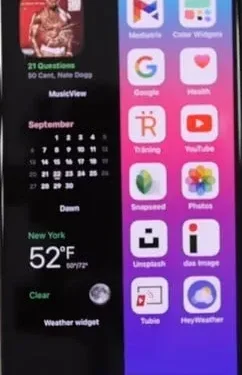
iOS 14 모델은 홈 화면을 사용자 지정할 수 있는 다양한 방법을 제공합니다. 홈 화면에서 앱 제거, 위젯 및 페이지 추가 등 다양한 작업을 수행할 수 있습니다. iPhone을 위한 아름다운 홈 화면을 찾고 계십니까?
당신은 올바른 장소에 착륙했습니다. 홈 화면을 사용자 지정하기 위한 18가지 쉬운 팁을 제공했습니다. iOS 홈 화면 아이디어를 제공합니다.
iOS 홈 화면 사용자 정의 팁
1. 배경화면 변경
배경화면은 최종 홈 화면의 모양을 결정합니다. 위젯, 앱 아이콘 및 유사 항목은 휴대폰의 모양과 일치해야 합니다. 설정 앱을 열고 배경화면을 탭한 다음 새 배경화면을 선택하여 배경화면을 선택합니다.
애플에서 제공하는 스틸 이미지도 사용할 수 있습니다. 사용할 수 없는 항목 목록을 선택하면 갤러리에서 사진을 선택할 수 있습니다.
2. 색상 코드가 있는 애플리케이션
홈 화면의 색상에 따라 앱을 정렬하는 것은 가장 멋진 옵션 중 하나입니다. 예를 들어 모든 빨간색 앱은 한 화면에 표시되고 노란색 앱은 다른 화면에 표시되는 식입니다. 이 개념을 폴더에도 적용할 수 있습니다.
다른 페이지로 이동하려면 앱 아이콘을 길게 터치해야 합니다. 또는 같은 페이지에 그대로 둘 수 있습니다.
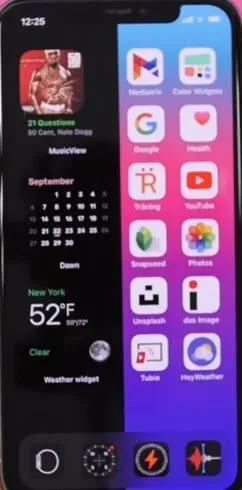
3. 폴더의 용도 결정
종종 사람들은 폴더를 “음악”, “엔터테인먼트”, “생산성”, “쇼핑” 등으로 지칭합니다. 대신 앱에 있는 앱의 목적이나 어떻게 도움이 될 수 있는지 정의하세요. 예를 들어 폴더를 음악 폴더라고 부르는 경우 듣기 폴더로 이름을 지정합니다.
보고, 쓰고, 탐색하고, 읽고, 쇼핑하고, 놀고, 듣고, 사진을 찍고, 공유하고, 말하고, 폴더 이름을 지정하는 등의 동사를 사용할 수 있습니다. 이름을 바꾸려면 폴더를 길게 터치합니다. 메뉴에서 이름 바꾸기 옵션을 선택합니다. 폴더 이름을 클릭합니다. 그런 다음 새 이름을 입력합니다.
4. 이름에 이모티콘 사용
이모티콘이 마음에 들면 폴더 이름으로 사용할 수 있습니다. 찾기 쉬운 이모티콘을 사용할 수 있습니다.
5. 홈 화면 재설정
때때로 사람들은 홈 화면 레이아웃에서 실수를 하고 기본 보기로 돌아가고 싶어합니다. 홈 화면을 재설정하면 쉽게 할 수 있습니다. 설정으로 이동하여 일반, 재설정 및 홈 화면 레이아웃 재설정을 누릅니다. 홈 화면 레이아웃을 처음부터 사용자 지정해야 합니다.
6. 위젯 추가
위젯의 개념은 아이폰 14에서 나왔다. 앱을 열지 않고도 앱에 대한 다양한 정보를 빠르게 접할 수 있다. 위젯을 추가하려면 홈 화면에서 스페이스바를 눌러야 합니다. 상단의 + 아이콘을 클릭합니다. 위젯을 클릭하면 볼 수 있습니다.
사용 가능한 목록을 스크롤하여 원하는 위젯 크기를 선택할 수 있습니다. 모든 작업을 마쳤으면 위젯 추가를 클릭합니다. 사용자 지정 위젯도 사용할 수 있습니다.
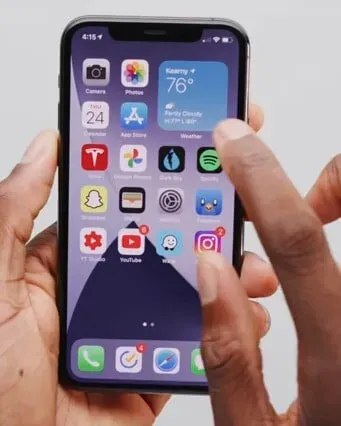
7. 앱 아이콘 변경
Apple은 앱 아이콘을 쉽게 변경할 수 있는 방법이 없습니다. 그러나 이것이 우리가 그것을 완전히 바꿀 수 없다는 것을 의미하지는 않습니다. Apple iPhone의 아이콘을 변경하려면 Apple Shortcuts 앱을 사용해야 합니다. 무료 맞춤형 앱 아이콘을 얻을 수 있는 웹사이트가 많이 있습니다.
또한 앱 아이콘 체인저와 같은 앱은 유용하고 편리합니다. 이 방법을 사용하여 앱을 만들면 아이콘이 보이지 않습니다. 별도의 화면에서 원본 앱 아이콘을 사용하여 아이콘을 볼 수 있다면 도움이 될 것입니다.
8. 라이브러리에만 앱 보관
이렇게 하면 홈 화면에서 기존 앱이 제거됩니다. 새 앱이 홈 화면에 표시되지 않도록 하려면 설정으로 이동하여 홈 화면에서 을 누릅니다. 최근에 다운로드한 앱에서 앱 라이브러리 전용 옵션을 선택합니다.
이 옵션은 라이브러리에만 표시되도록 방금 설치한 앱을 추가합니다. 홈 화면에 추가하려면 수동으로 작업해야 합니다.
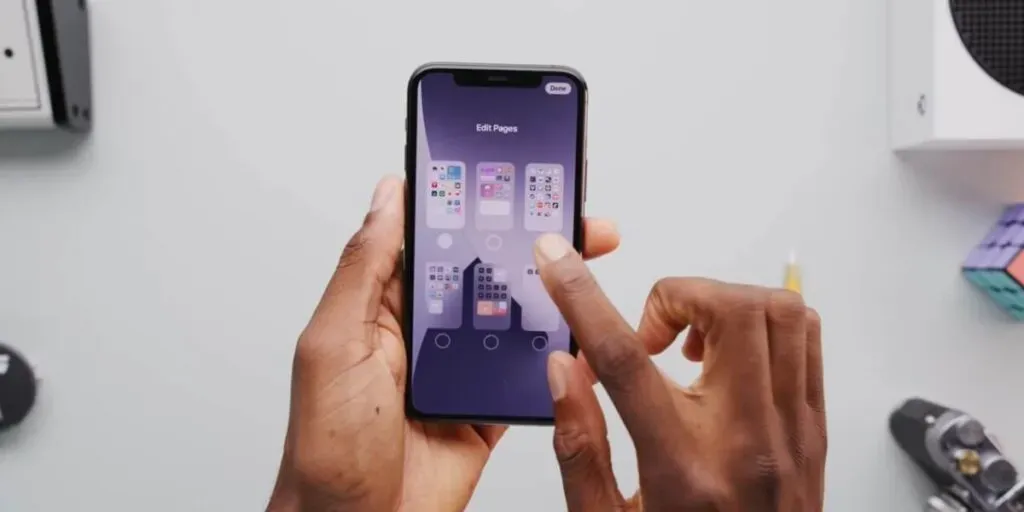
9. 깔끔한 홈 화면 유지
이전 iPhone에서는 설치된 모든 앱이 홈 화면에 표시되었습니다. 홈 화면에서 앱을 제거하면 제거됩니다. 그러나 iPhone 14 이상에서는 홈 화면에서 앱을 삭제해도 앱이 제거되지 않습니다.
마지막 홈 화면 페이지에서 왼쪽으로 스 와이프하여 앱 라이브러리에서 볼 수 있습니다. 이 기능은 중요한 앱을 홈 화면에 유지하는 데 도움이 됩니다. 깨끗한 홈 화면을 얻기 위해 모두 제거할 수도 있습니다.

홈 화면에서 앱을 제거하려면 해당 아이콘을 길게 누릅니다. 세 번째 옵션인 애플리케이션 제거를 선택해야 합니다. 그런 다음 “홈 화면에서 제거”를 클릭합니다. 앱 제거를 클릭하여 앱을 제거하고 앱을 완전히 제거합니다.
10. 포커스 모드를 사용하여 홈 화면 변경
초점 모드 옵션은 iPhone 15와 함께 도입되었습니다. 이것은 iPhone에서 통화 및 알림을 끌 수 있는 프로필 세트입니다. 흥미로운 점은 어떤 초점 모드가 활성화되어 있는지에 따라 다른 홈 화면 페이지를 가질 수 있다는 것입니다.
예를 들어, 독서 집중 모드를 사용하는 경우 홈 화면에 책 관련 앱을 유지할 수 있습니다. 마찬가지로 피트니스 프로필 모드를 위해 건강 관련 앱과 위젯을 저장할 수 있습니다. 나머지 페이지는 숨겨집니다.
설정으로 이동하여 초점을 클릭하고 메인 화면으로 이동하십시오. 사용자 지정 페이지 옆에 있는 스위치를 켜고 표시할 페이지를 선택합니다. 하지만 미리 필요한 페이지를 설치해야 합니다. 그렇지 않으면 목록에 나타나지 않습니다.
11. 페이지 재정렬 또는 숨기기
추가 또는 불필요한 앱을 삭제하지 않고 홈 화면에서 제거할 수 있습니다. 이 옵션은 홈 화면을 정리하고 필요한 페이지만 유지하려는 경우에 유용합니다.
페이지를 삭제하려면 아이콘이 흔들릴 때까지 화면의 스페이스바를 길게 터치합니다. 설정 모드로 들어가려면 하단의 점을 클릭하십시오.
12. 모노그램
홈 화면의 그리드 레이아웃에 갇힌 적이 있습니까? 우리는 당신을 위한 완벽한 솔루션을 가지고 있습니다. iEmpty를 사용하여 배경화면과 일치하는 빈 아이콘을 만들 수 있습니다. 이 아이콘을 사용하여 홈 화면 레이아웃에 공간을 만들 수 있습니다.
앱 아이콘으로 이니셜을 판매하는 기능도 있습니다.
13. 요약
알잖아? 화면 하단은 접근하기 가장 쉽기 때문에 주요 속성입니다. 그래서 Apple이 도크를 거기에 두었습니다. 이렇게 하면 iPhone 홈 화면의 상단을 완전히 무시할 수 있으므로 뒤로 아이콘을 사용하여 앱을 아래로 이동할 수 있습니다.
14. 외팔이
사람들은 큰 화면을 좋아하지만 가장 먼 가장자리에 있는 아이콘에 도달하는 것은 쉽지 않을 것입니다. 매번 손가락을 사용하는 대신 모든 아이콘을 같은 쪽에 유지하는 것은 어떻습니까? iEmpty를 사용하여 빈 홈 화면 레이아웃을 만들 수 있습니다.
이렇게 하면 나머지 응용 프로그램을 원하는 방향으로 이동할 수 있습니다.
15. 게시판
이 레이아웃은 모든 범주의 알림을 동시에 볼 때 불안해하는 사람들에게 가장 적합한 옵션입니다. 알림 아이콘을 사용하는 앱을 긴급 및 비긴급 폴더로 그룹화해야 합니다. 이를 통해 얼마나 많은 응용 프로그램에 주의를 기울여야 하는지 한 눈에 확인할 수 있습니다.
16. 시크릿
다른 사람에게 알리고 싶지 않은 비밀 앱이 있습니까? 바로 가기 또는 iEmpty를 사용하여 보이지 않는 아이콘을 만들 수 있습니다. 보이지 않는 아이콘을 만든 후에는 빈 문자에서 보이지 않는 유니코드 문자로 이름을 지정해야 합니다.
17. 사서
앱을 구성하는 데 문제가 있습니까? 라이브러리 옵션은 앱을 알파벳순으로 정리하는 데 도움이 됩니다. 앞으로는 새로운 유틸리티나 게임을 어디에 두어야 할지 걱정할 필요가 없습니다. 폴더에 추가할 수 있습니다.
18. 모노크롬
바로 가기 앱을 사용하면 흰색, 회색 및 검은색 아이콘을 만들 수 있습니다. 카메라 및 설정은 이미 그레이스케일 아이콘을 사용하는 시스템 앱입니다. 당신은 그들에 대해 걱정할 필요가 없습니다. 단색 앱 바로 가기를 만든 후에는 원본 앱을 앱 라이브러리로 이동할 수 있습니다.
결론
홈 화면을 사용자 지정하는 데 시간이 걸리므로 인내심을 가져야 합니다. Apple은 홈 화면에 약간의 제한을 두기 때문에 우리는 상자 밖에서 생각하고 몇 가지 트릭을 사용하여 모든 종류의 창의적인 레이아웃을 생각해 내야 합니다.
자주하는 질문
iPhone을 무료로 사용자화할 수 있습니까?
네, 무료로 설정할 수 있습니다. iOS 14 모델을 사용하면 이전에 본 적이 없는 많은 홈 화면 사용자 지정을 만들 수 있습니다. 자신만의 위젯과 아이콘을 만들 수도 있습니다.
내 iPhone 테마를 무료로 변경하려면 어떻게 해야 합니까?
iPhone에 브라우저 테마를 설치해야 합니다. 이를 설치하려면 iPhone에서 테마 옵션을 열어야 합니다. iPhone에 원하는 테마 상자를 선택해야 합니다.
iPhone에서 앱 아이콘을 변경할 수 있습니까?
바로가기 앱에서 열려 있는 앱을 찾습니다. 응용 프로그램을 클릭하고 교체할 아이콘을 선택합니다. 아이콘의 미리보기가 표시됩니다. 관심이 있는 경우 이 아이콘을 iPhone에 추가할 수 있습니다.
좋은 iOS 홈 화면 아이디어는 무엇입니까?
좋은 iOS 홈 화면 아이디어 중 일부는 흑백, 사서, 시크릿, 앱 이모티콘 이름, 홈 화면 재설정, 앱 아이콘 변경 및 깨끗한 홈 화면입니다.



답글 남기기